-
1. Başlanğıc
- 1.1 Versiyaya Nəzarət Haqqında
- 1.2 Git’in Qısa Hekayəsi
- 1.3 Git Nədir?
- 1.4 Əmr Sətiri
- 1.5 Git’i Quraşdırmaq
- 1.6 İlk Dəfə Git Quraşdırması
- 1.7 Kömək Almaq
- 1.8 Qısa Məzmun
-
2. Git’in Əsasları
-
3. Git’də Branch
- 3.1 Nutshell’də Branch’lar
- 3.2 Sadə Branching və Birləşdirmə
- 3.3 Branch İdarəedilməsi
- 3.4 Branching İş Axınları
- 3.5 Uzaq Branch’lar
- 3.6 Rebasing
- 3.7 Qısa Məzmun
-
4. Server’də Git
- 4.1 Protokollar
- 4.2 Serverdə Git Əldə Etmək
- 4.3 Sizin öz SSH Public Key’nizi yaratmaq
- 4.4 Server qurmaq
- 4.5 Git Daemon
- 4.6 Smart HTTP
- 4.7 GitWeb
- 4.8 GitLab
- 4.9 Üçüncü Tərəf Seçimləri
- 4.10 Qısa Məzmun
-
5. Paylanmış Git
-
6. GitHub
-
7. Git Alətləri
- 7.1 Reviziya Seçimi
- 7.2 Interaktiv Səhnələşdirmə
- 7.3 Stashing və Təmizləmə
- 7.4 İşinizin İmzalanması
- 7.5 Axtarış
- 7.6 Tarixi Yenidən Yazmaq
- 7.7 Reset Demystified
- 7.8 İnkişaf etmiş Birləşmə
- 7.9 Rerere
- 7.10 Git ilə Debugging
- 7.11 Alt Modullar
- 7.12 Bundling
- 7.13 Dəyişdirmək
- 7.14 Etibarlı Yaddaş
- 7.15 Qısa Məzmun
-
8. Git’i Fərdiləşdirmək
- 8.1 Git Konfiqurasiyası
- 8.2 Git Atributları
- 8.3 Git Hook’ları
- 8.4 Git-Enforced Siyasət Nümunəsi
- 8.5 Qısa Məzmun
-
9. Git və Digər Sistemlər
- 9.1 Git Müştəri kimi
- 9.2 Git’ə Miqrasiya
- 9.3 Qısa Məzmun
-
10. Git’in Daxili İşləri
- 10.1 Plumbing və Porcelain
- 10.2 Git Obyektləri
- 10.3 Git Referansları
- 10.4 Packfile’lar
- 10.5 Refspec
- 10.6 Transfer Protokolları
- 10.7 Maintenance və Məlumatların Bərpası
- 10.8 Mühit Dəyişənləri
- 10.9 Qısa Məzmun
-
A1. Appendix A: Digər Mühitlərdə Git
- A1.1 Qrafik interfeyslər
- A1.2 Visual Studio’da Git
- A1.3 Visual Studio Code’da Git
- A1.4 Eclipse’də Git
- A1.5 Sublime Text’də Git
- A1.6 Bash’da Git
- A1.7 Zsh’də Git
- A1.8 PowerShell’də Git
- A1.9 Qısa Məzmun
-
A2. Appendix B: Proqramlara Git Daxil Etmək
- A2.1 Əmr-sətri Git
- A2.2 Libgit2
- A2.3 JGit
- A2.4 go-git
- A2.5 Dulwich
-
A3. Appendix C: Git Əmrləri
- A3.1 Quraşdırma və Konfiqurasiya
- A3.2 Layihələrin Alınması və Yaradılması
- A3.3 Sadə Snapshotting
- A3.4 Branching və Birləşmə
- A3.5 Layihələrin Paylaşılması və Yenilənməsi
- A3.6 Yoxlama və Müqayisə
- A3.7 Debugging
- A3.8 Patching
- A3.9 E-poçt
- A3.10 Xarici Sistemlər
- A3.11 İdarəetmə
- A3.12 Plumbing Əmrləri
6.1 GitHub - Hesab Qurma və Konfiqurasiya
GitHub, Git depoları üçün yeganə ən böyük ev sahibidir və milyonlarla developer və layihə üçün iş birliyinin əsas nöqtəsidir. Bütün Git depolarının böyük bir hissəsi GitHub’da yerləşdirilir və bir çox açıq mənbəli layihələr onu Git hosting, problem izləmə, kod nəzərdən keçirmək və digər şeylər üçün istifadə edir. Buna görə Git açıq mənbə layihəsinin birbaşa bir hissəsi olmasa da, Git’i peşəkar olaraq istifadə edərkən bir nöqtədə GitHub ilə qarşılıqlı əlaqə qurmağınızı istəməyiniz və ya etməyiniz üçün yaxşı bir şans var.
Bu fəsil GitHub’dan səmərəli istifadə ilə bağlıdır. Bir hesab üçün qeydiyyatdan keçməyi və idarə etməyi, Git depolarını, layihələrə töhfə vermək və özünüzə töhfələr qəbul etmək üçün ümumi iş axınlarını yaratmaq və istifadə etməyi, GitHub-un proqramatik interfeysini və ümumiyyətlə həyatınızı asanlaşdırmaq üçün bir çox kiçik tövsiyələri əhatə edəcəyik.
Öz layihələrinizə ev sahibliyi etmək və ya GitHub’da yerləşdirilən digər layihələrlə əməkdaşlıq etmək üçün GitHub’ı istifadə etməklə maraqlanmırsınızsa, təhlükəsiz şəkildə Git Alətləri-ə keçə bilərsiniz.
Hesab Qurma və Konfiqurasiya
Etməli olduğunuz ilk şey pulsuz istifadəçi hesabı qurmaqdır. Sadəcə https://github.com saytına daxil olun, öncədən alınmayan bir istifadəçi adını seçin, bir e-poçt ünvanı və şifrə ilə təmin edin və böyük yaşıl “Sign up for GitHub” düyməsinə vurun.
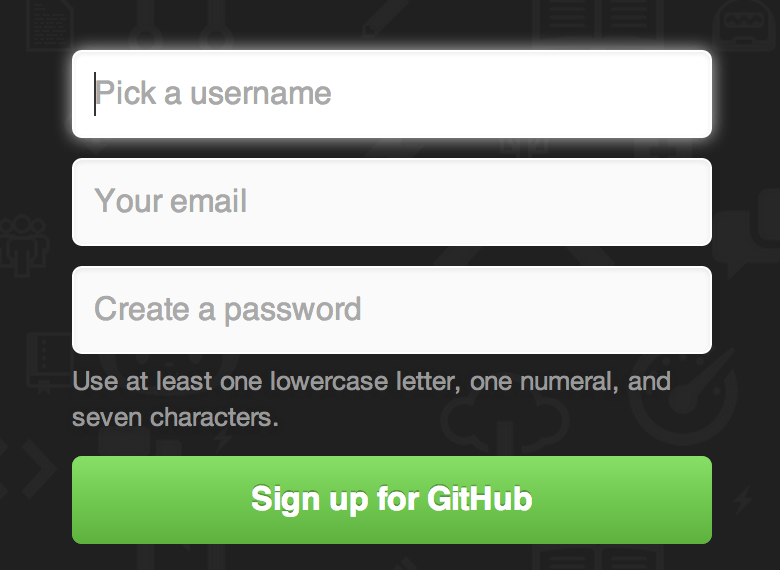
Gördüyünüz növbəti şey təkmilləşdirilmiş planlar üçün qiymət səhifəsidir, lakin indi bunu görməməzlikdən gəlmək təhlükəsizdir. GitHub sizə göstərdiyiniz ünvanı yoxlamaq üçün sizə bir e-poçt göndərəcəkdir. Gedin və bunu edin; olduqca vacibdir (daha sonra görəcəyik).
|
Note
|
GitHub, bəzi inkişaf etmiş xüsusiyyətlərdən başqa demək olar ki, bütün funksiyalarını pulsuz hesablara təmin edir. GitHub-un pullu planlarına qabaqcıl alətlər və xüsusiyyətlər, həmçinin pulsuz xidmətlərə qoyulan məhdudiyyətlər daxildir, lakin biz bu kitabdakıları əhatə etməyəcəyik. Mövcud planlar və onların müqayisəsi haqqında daha çox məlumat əldə etmək üçün https://github.com/pricing saytına daxil olun. |
Ekranın yuxarı sol hissəsindəki Octocat logosuna basaraq sizi dashboard səhifəsinə aparacaq. İndi GitHub-dan istifadə etməyə hazırsınız.
SSH Girşi
Bu andan etibarən, https:// protokolundan istifadə edərək və yalnız quraşdırdığınız istifadəçi adınızı və şifrənizi təsdiq edərək Git depoları ilə tamamilə əlaqə qura bilərsiniz.
As of right now, you’re fully able to connect with Git repositories using the https:// protocol, authenticating with the username and password you just set up.
Bununla birlikdə, sadəcə public layihələri klonlaşdırmaq üçün qeydiyyatdan keçməyinizə ehtiyac yoxdur - layihələrimizi fork etdiyimizdən və bir az sonra fork-larımıza basdığımızda yaratdığımız hesab açılır.
SSH uzaqdan istifadə etmək istəyirsinizsə, açıq açarı konfiqurasiya etməlisiniz. Hələ yoxdursa,Sizin öz SSH Public Key’nizi yaratmaq-ə baxın. Pəncərənin yuxarı sağındakı linki istifadə edərək hesab parametrlərinizi açın:
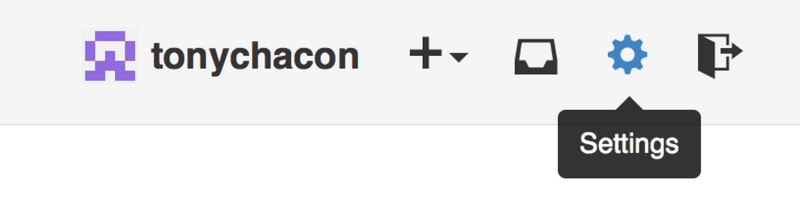
Sonra sol tərəfdən “SSH keys” bölməsini seçin.
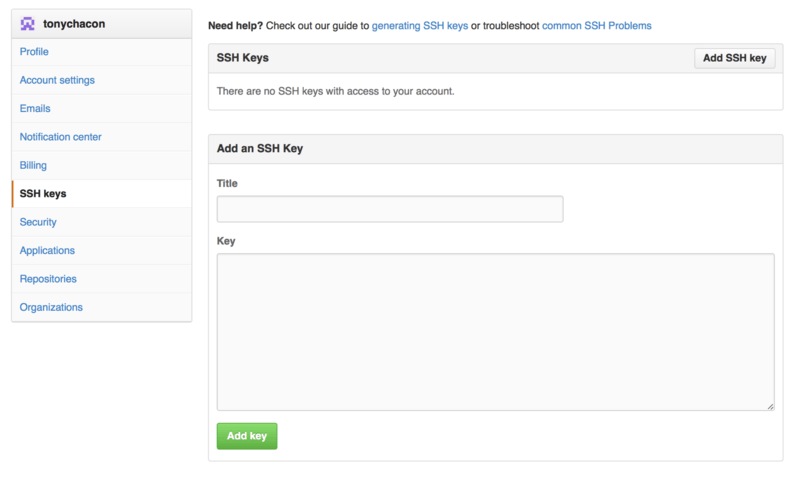
Oradan "Add an SSH key" düyməsini vurun, açarınıza bir ad verin, `~/.ssh/id_rsa.pub`un (və ya adını verdiyiniz hər bir) məzmununu mətnə yapışdırın ərazini seçin və “Add key” düyməsini basın.
|
Note
|
SSH key-nizin adını xatırlaya biləcəyiniz bir şey olacağından əmin olun. Açarlarınızın hər birinə (məsələn, "My Laptop" və ya "Work Account") adını verə bilərsiniz ki, belə olduqda bir açarı sonra ləğv etmək lazımdırsa, hansını axtaracağınızı asanlıqla tapa bilərsiniz. |
Avatar-ınız
Sonrakı, istəsəniz, sizin üçün yaradılan avatarı seçdiyiniz bir şəkil ilə əvəz edə bilərsiniz. Əvvəlcə “Profile” bölməsinə (SSH keys bölməsinin üstündədir) gedin və “Upload new picture” düyməsinə vurun.
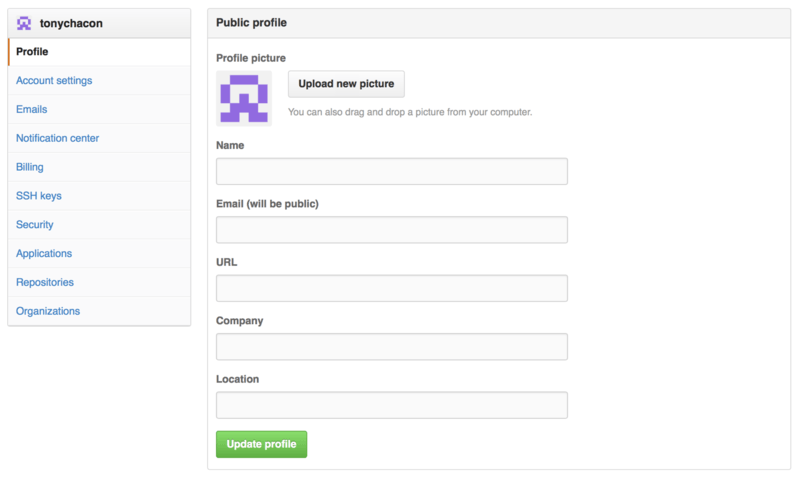
Sabit diskimizdə olan Git logonun bir nüsxəsini seçəcəyik və sonra onu kəsmək şansımız olacaq.
İndi saytda əlaqə qurduğunuz zaman insanlar avatarınızı istifadəçi adınızın yanında görəcəklər.
Məşhur Gravatar xidmətinə bir avatar yükləmisinizsə (tez-tez Wordpress hesabları üçün istifadə olunur), o avatar default olaraq istifadə olunacaq və bu addımı etmək lazım olmayacaq.
E-poçt ünvanlarınız
GitHub’un Git’inizi istifadəçinizə təqdim etməsi yolu e-poçt adresidir. Verilən tapşırıqlarda birdən çox e-poçt adresindən istifadə edirsinizsə və GitHub’un onları düzgün bir şəkildə əlaqələndirməsini istəyirsinizsə, istifadə etdiyiniz bütün e-poçt ünvanlarını admin bölməsinin E-poçtlar bölməsinə əlavə etməlisiniz.
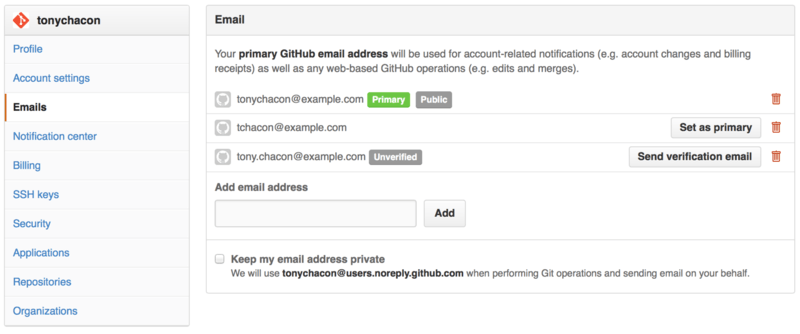
E-poçt ünvanlarını əlavə edin-də mümkün olan bəzi fərqli vəziyyətləri görə bilərik. Üst ünvan təsdiqləndi və əsas ünvan olaraq təyin olundu, yəni hər hansı bir bildiriş və qəbz alacağınız yerdir. İkinci ünvan təsdiqlənir və onları dəyişdirmək istəsəniz əsas olaraq təyin edilə bilərsiniz. Son ünvan təsdiqlənməmişdir, yəni onu əsas ünvanı edə bilməyəcəksiniz.r. GitHub bunlardan birini saytdakı hər hansı bir depoda mesaj göndərməkdə görürsə, indi istifadəçinizlə əlaqələndiriləcəkdir.
İki Faktorlu İdentifikasiya
Sonda əlavə təhlükəsizlik üçün mütləq iki faktorlu identifikasiya və ya “2Fİ” qurmalısınız. İki faktorlu identifikasiya, şifrənizi oğurlandığı təqdirdə hesabınızı pozma riskini azaltmaq üçün son zamanlarda daha çox populyarlaşan bir identifikasiya mexanizmidir. Onu yandırmaq GitHub sizdən iki fərqli identifikasiya metodu tələb edəcəkdir ki, onlardan biri pozulubsa, təcavüzkar hesabınıza daxil ola bilməyəcək.
Hesab ayarlarınızın Təhlükəsizlik bölməsində İki faktorlu identifikasiya quraşdırmasını tapa bilərsiniz.
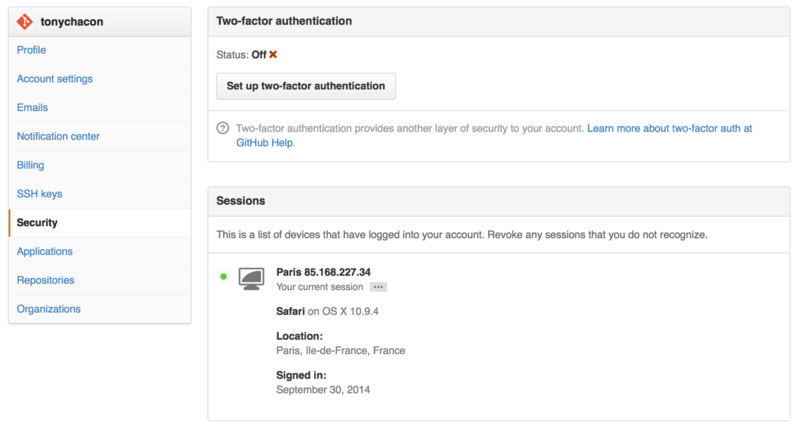
“İki faktorlu identifikasiya qurmaq” düyməsini klikləsəniz, ikinci kodunuzu ( “vaxt əsaslı birdəfəlik parol”) yaratmaq üçün telefon tətbiqindən istifadə edə biləcəyiniz bir konfiqurasiya səhifəsinə aparacaqsınız və ya GitHub daxil olmağınız üçün hər dəfə SMS vasitəsilə bir kod göndərə bilərsiniz.
Metodu seçdikdən və 2Fİ qurmaq üçün təlimatları izlədikdən sonra hesabınız bir az daha etibarlı olacaq və GitHub-a daxil olduqda parolunuzdan əlavə bir kod təqdim etməli olacaqsınız.
